Návod: Ako v iOS 11 skenovať dokumenty pomocou Poznámok
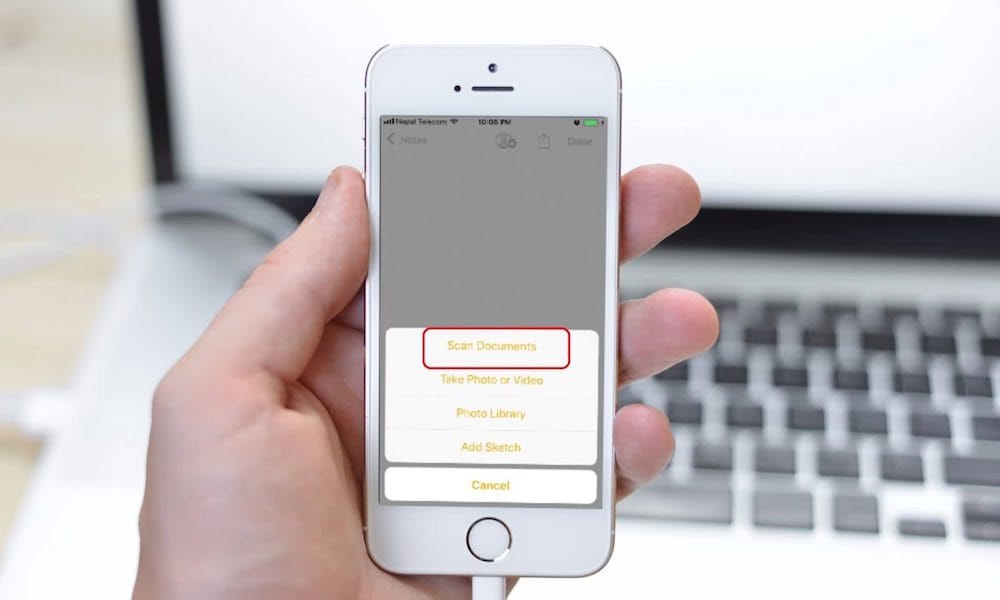
Poznámky získali v iOS 11 niekoľko nových funkcií, ktoré aplikáciu posúvajú na novú úroveň. Jednou z najlepších funkcií je možnosť skenovať dokumenty priamo z aplikácie, a potom ich pridať do konkrétnej poznámky, alebo zdieľať s inými aplikáciami. Aj keď táto nová funkcia nie je taká rozsiahla ako niektoré aplikácie od tretích strán ako napríklad Genius Scan, ponúka väčšinu potrebných funkcií. Môže automaticky oskenovať dokument a určiť jeho okraje, nastaviť mnoho režimov ako napríklad odtiene sivej, a oveľa viac..
Návod sa skladá zo 6 krokov, ktoré si uvedieme nižšie:
Krok 1: Otvorte aplikáciu Poznámky.
Krok 2: Vytvorte novú poznámku, alebo otvorte existujúcu.
Krok 3: V spodnej časti poznámky nájdete nástroje na úpravu. Ak máte otvorenú klávesnicu, nástroje budú nad ňou. Ťuknite na tlačidlo +.
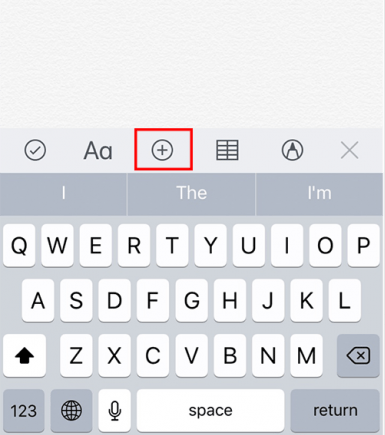
Krok 4: Otvorí sa vám ponuka, v ktorej kliknete na prvú možnosť, "Scan Documents" (Skenovať dokumenty).
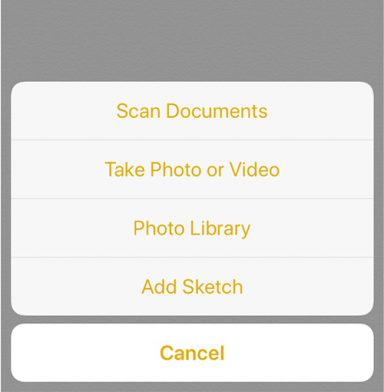
Krok 5: Zobrazí sa vám fotoaparát pripravený na skenovanie dokumentu. Umiestnite ho nad dokument, ktorý chcete skenovať. Fotoaparát automaticky detekuje dokument a jeho okraje, a zachytí tak perfektnú snímku bez akejkoľvek námahy z vašej strany.
Krok 6: Teraz môžete daný dokument upravovať podľa vašich predstáv. Po dokončení úprav zvoľte možnosť "Use Scan" (Použiť skenovanie). Ak nie ste s naskenovaným dokumentom spokojný, môžete stlačiť tlačidlo Retake, a nasnímať dokument znovu.
Zdroj titulnej foto: idropnews.com
Zdroj: idropnews.com





